So wird aufgezeichnet, weitere Einzelheiten
Gen1 & Gen2
Zeichnet Ihr Plotter auf?
Wenn Sie eine durchgehende Linie sehen - die Farbe ist abhängig von Ihren Einstellungen - die ausgehend von der jetzigen Position des Symbols auf dem Schaubild weiterläuft, zeichnet Ihr Plotter auf. Und das bedeutet, dass eine große Menge von Tiefenangaben in Ihrem Plotter gespeichert sind, die Sie Navionics senden können, um die SonarChart™ der Gebiete zu verbessern, in denen Sie waren. Falls Sie diese Linie nicht sehen, zeichnet Ihr Plotter nicht mehr auf. Damit die Aufnahme weitergeht, drücken Sie Pages>Trails>Neu Weg>Speichern.
Wie kann die Datenqualität verbessert werden?
Sie können den ganzen Tag über kostenlos aufzeichnen. Hier sind jedoch einige Empfehlungen, wie Sie Ihre Aufzeichnungen verbessern können. Das wird auch dazu beitragen, bessere SonarChart™ zu liefern: Ihr Plotter zeichnet automatisch alle 5 Sekunden auf. Falls Sie die Kartenqualität verbessern möchten, wählen Sie Trail> drücken MENU > scrollen zu Settings, stellen Log-Type auf Zeit und drücken BESTÄTIGEN > stellen Sie Time period auf 1 sec und drücken BESTÄTIGEN. Für die besten Sonar-Protokolle empfehlen wir Ihnen, die Geschwindigkeit Ihres Wasserfahrzeugs unter 6 Knoten zu halten, obgleich die Höchstgeschwindigkeit je nach dem verwendeten Gerät unterschiedlich sein könnte. Führen Sie ein Gittermuster aus, bei dem der Abstand zwischen den Aufnahmen nicht mehr als 50 Meter/150 Fuß beträgt. Speichern Sie alle 30 Minuten, um die Gefahr eines Datenverlusts zu senken.
Wie wird ein ausgewählter Log hochgeladen?
Navionics verwendet ausschließlich Log-Daten, keine Wegpunkte oder Markierungen oder andere Arten von personenbezogenen Informationen. Und in jedem Fall werden die von den Bootsfahrern gesendeten Daten in ihrer Gesamtheit verarbeitet, ohne die geringste Verknüpfung oder Nachverfolgbarkeit der einzelnen Personen. Wenn Sie Navionics jedoch nur einen neuen Log senden möchten, ohne die vorher standardmäßig aufgezeichneten Logs zu schicken, verwenden Sie die folgende Methode: Stoppen Sie die Standard-Aufzeichnung (falls eingeschaltet); sichern sie Ihre gespeicherten Daten auf einer SD (oder MSD-Karte) und speichern Sie sie; löschen Sie die auf dem Plotter gespeicherten Daten, legen Sie einen neuen Pfad an und machen Sie die Aufzeichnung, die Sie Navionics senden möchten; mehr dazu unter (So wird ein spezifisches GPX-Track ausgezeichnet: Lowrance HDS5 Gen2, Lowrance HDS7 Gen2, Lowrance HDS8 Gen2, Lowrance HDS10 Gen2, Lowrance HDS5&7 Gen1, Lowrance HDS8 Gen1, Lowrance HDS10 Gen1); exportieren Sie dann eine andere SD (oder MSD-Karte) und laden Sie zu Navionics hoch; schließlich übertragen Sie Ihre Daten wieder vom externen Speicher auf Ihren Plotter. Dieser zusätzliche Arbeitsgang muss ausgeführt werden, weil Ihr Plotter nicht ermöglicht, eine Auswahl zu exportieren und hochzuladen, sondern alles wählt. Vergessen Sie danach nicht, Ihre Aufzeichnung als Standardeinstellung zu speichern, indem Sie Pages>Trails>New Trail>Save drücken.